Эта статья — об эксклюзивном мобе Education Edition. О мобе, обитающем в деревнях, с которым можно торговать см. Деревенский житель.
Неигровые персонажи (англ. NPCs) — это дружелюбные и интерактивные мобы которые имеют модель, аналогичную жителю. Издают звуки аналогичные жителю. Они являются эксклюзивными для образовательного издания[1] и Bedrock Edition.
Появление
В отличие от других сущностей, NPC не появляются естественным образом, их можно создавать только с помощью команды или яйца призывания, которое также можно получить только командой.
При появлении у NPC будет отображаться имя, нависающее над головой, и по умолчанию §eNPC. Команда для призыва — /summon npc.
Поведение
У NPC нет ИИ. Они не могут ни двигаться, ни подталкиваться другими сущностями. Зелье на них также не оказывает урона и не подвержены их влиянию. Тем не менее, NPC все ещё могут повернуть свое тело и смотреть на ближайшего игрока, если достаточно близко. NPC могут толкаться с помощью липких поршней снизу или по бокам с прикрепленным блоком слизи, и они могут скользить по льду при толкании.
NPC непобедимы, что означает, что снаряды пройдут через их тело, однако при падении в пустоту они мгновенно исчезают.
Интерфейс
Интерфейс NPC без разрешения мирового строителя. Интерфейс NPC с разрешением мирового строителя.
Если щелкнуть правой кнопкой мыши по NPC, появится интерфейс, и его можно редактировать, только если у игрока есть разрешение на застройку мира. Интерфейс позволяет игроку редактировать диалог, имя, внешний вид и расширенные настройки. Когда у игрока нет разрешения мирового строителя, он показывает только диалог и кнопки.
Настройка
- Имя
- Имя NPC может быть введено в верхнюю текстовую панель под названием «Имя». Текстовое ограничение для имени составляет 32, и цвет можно изменить с помощью цветовых кодов.
- Диалог
- Диалоговое окно, расположенное прямо под «Имя» и часто используется в качестве инструмента для навигации. Ограничение текста для диалога составляет 256, хотя в некоторых случаях это выглядит как 337.
- Вид
- Внешний вид NPC можно выбрать, чтобы изменить обложку, просто щелкнув левой кнопкой мыши на выбранной обложке.
- В настоящее время доступно 35 скинов для неигровых персонажей.
- Расширенные настройки
- Расширенные настройки NPC состоят из URL и команд. Они используются для создания интерактивных кнопок. Максимальные текущие расширенные настройки, которые можно добавить 6.
- URL
- Функция URL позволяет игроку добавить кнопку гиперссылки. URL-адрес может быть введен в первом поле ввода под заголовком до 1024 букв.
- Чтобы изменить имя кнопки или метку, можно продолжить, заполнив поле ввода под названием «Имя кнопки», текущее ограничение текста для метки составляет 16 букв.
- При добавлении кнопка будет отображаться, только если у игрока отключено разрешение мирового строителя. Ярлык кнопки по умолчанию имеет значение «Узнать больше», а цвет по умолчанию — синий, его можно изменить с помощью цветовых кодов.
- Команда
- Командная функция позволяет игроку добавлять один или несколько исполняемых команд в NPC. Команда может быть введена в первом поле ввода под заголовком, в отличие от командного блока, несколько команд могут быть выполнены в одном окне. Текущее максимальное количество букв для команды — 1024. Команды выполняются, когда диалог с NPC закрыт.
- Команда может быть представлена в виде кнопки или прямой команды. В качестве кнопки можно изменить имя или метку кнопки, заполнив поле ввода под названием «Имя кнопки», ограничение текста для метки составляет 16 букв. Это может быть выполнено, только если у игрока отключено разрешение строителя мира.
- Если кнопка не добавлена в качестве кнопки, команда будет выполнена после закрытия диалога с NPC, видимого при щелчке правой кнопкой мыши по NPC. Наоборот, кнопка будет отображаться и имеет цвет метки по умолчанию светло-серый, и её можно изменить с помощью цветовых кодов.
История
| Альфа-версия Pocket Edition | ||
|---|---|---|
| 0.16.0 | build 1 | |
| build 2 | NPC теперь удалены. Тем не менее, их идентификатор сохраненной игры и яйца призывания все еще существуют. | |
| build 4 | Яйцо призывания неигрового персонажа теперь удалено. | |
| build 5 | NPC теперь будут иметь файл поведения в: ‘server/entities/npc.json’. | |
| Официальный выпуск Bedrock Edition | ||
| 1.8.0 | beta 1.8.0.8 | Повторно добавлены NPC. В настоящее время они не имеют никакой функциональности.[Необходимо уточнение.] |
NPC могут быть вызваны только с помощью команды /summon, если включен режим Education Edition. |
||
| 1.10.0 | beta 1.10.0.4 | NPC больше не могут быть вызваны с помощью /summon, но их все равно можно вызывать с помощью редактирования мобов, и они все еще доступны в мире, если они были созданы в предыдущей версии.
|
| NPC теперь имеют диалоговый интерфейс и сменные скины. | ||
| 1.12.0 | beta 1.12.0.2 | Удалены диалоги и сменные скины из NPC. |
| 1.16.0 | beta 1.15.0.51 | Повторно добавлены диалоги и сменные скины для NPC. |
| Education Edition | ||
| 1.0 | ||
| 1.0.2 | Страница интерфейса NPC теперь более продвинутая. | |
| Добавлен режим кнопок для URL и команд. |
Галерея
-
NPC
-
Пример заспауненого NPC по имени
§eNPC -
Скины NPC
Примечания
- ↑ http://education.minecraft.net/support/knowledge-base/using-npcs/
Добро пожаловать
Для полноценного пользования форумом и общения с его участниками, пройдите регистрацию ниже
Регистрация
-
Citizens — этот плагин является украшением любого сервера. Данный плагин сам по себе не очень супер пупер офигенный, но вот дополнения к нему, это что-то: можно создавать NPC от всяких стражников, мобов и прочей лабуды, до квестеров с очень продуманной и удобной системой. Аналогов этой основе я не видел. Т.к. мой сервер (когда-тошний) был РПГ, этот плагин был моим незаменимым помощником. В этой теме я дам вам БАЗОВЫЕ т.е. основные команды данного плагина, а вот дополнения к нему будут разбираться в отдельных темах.
1. /npc create [ник_NPC] — команда для создания NPC с прописанным вами никнеймом.
/npc remove [ник_NPC] — удаляет выделенного NPC. Т.е. прежде чем удалить NPC, выделите его, к примеру, командой /npc select ник/id.
После создания, NPC полностью обездвижен.
/npc look — команда для включения поворотов головы и тела.Для того, чтобы одеть нашего NPC, следует открыть редактор следующей командой:
/npc equip — после этой команды берём нужную вещь в руки и нажимаем ПКМ на NPC.
!!!Внимание!!! Не забывайте закрывать открытые редакторы NPC. У вас могут быть осложнения с открытием других редакторов. 2. Наш NPC по прежнему стоит на месте и вращает головой с телом. Чтобы он перемещался, следует открыть следующий редактор:
/npc path — открыть редактор передвижения;
/npc speed o.7 — изменение скорости передвижения NPC (по умолчанию 1).3. Если у Вас возникла необходимость превращение NPC в кого-либо другого, то понадобится следующая команда:
/npc type [какой_моб] — превращает NPC в моба, который будет прописан в [***]. В моём случае Chicken (курица).4. Для того, чтобы наш NPC смог общаться с нами, следует открыть редактор текста NPC:
/npc text — включает редактор текста NPC.
1) Для добавление текста, который будет говорить NPC, просто прописываем в чат add и нажимаем Enter, писать всякие слеши (/) и прочую лабуду не надо;
2)Теперь пишем в чат текст, который будет высвечиваться от имени NPC, правила написания такие же как и в 1 пункте;
range 1 — устанавливает зону в блоках, в которой будет видно сообщение;
random — устанавливает произвольный порядок отправки сообщений в чат;
/close — сохранение изменений и закрытие редактора текста NPC.
Чтобы игроки видели, то что им пытается сказать npc, добавьте в разрешения (pex) игроков: citizens.npc.talk !
На этом моменте основные редакторы были рассмотрены, но это лишь маленькая, но главная часть данного плагина. Ещё я добавлю несколько второстепенных команд, которые не особо нуждаются в объяснении, но тем не менее, не смотря на свою, скажем, безособенность много раз выручали:/npc list — посмотреть список NPC;
/npc tp ID — телепортироваться к NPC по указанному никнейму или ID;
/npc tph id — телепортировать к себе NPC по указанному никнейму или ID;
/npc select [ник] — команда на тот случай, когда вы забыли ID, то можете выбрать NPC по никнейму;
/npc rename [ник] — сменить ник NPC.Последнее редактирование: 16 апр 2016
- Закрыть Меню
- На сайт
-
Форум
- Поиск сообщений
- Последние сообщения
-
Пользователи
- Выдающиеся пользователи
- Зарегистрированные пользователи
- Сейчас на форуме
- Недавняя активность
- Правила
- Поиск
| author | ms.author | title | ms.prod | description |
|---|---|---|---|---|
|
mammerla |
v-bbortree |
Create a Custom NPC |
gaming |
A tutorial covering how to create a Non-Playable Character (NPC) within Minecraft: Bedrock Edition |
Create a Custom NPC
Non-Player Characters (NPCs) are characters in Minecraft that are not controlled by the player. NPCs can perform commands and deliver dialog when players interact with them, making them excellent tools for creating amazing narrative and gameplay experiences in Minecraft.
:::image type=»content» source=»Media/NPCs/Create-a-Custom-NPC.jpg» alt-text=»Image showing a custom NPC and dialogue box»:::
In this tutorial, you will learn the following:
[!div class=»checklist»]
- How to create an NPC.
- How to change NPC skins.
- How to add commands to an NPC.
- How to add buttons to an NPC.
Prequisites
To create NPCs, create a world with the following settings:
- Creative mode
- Cheats enabled
- Operator permissions
To interact with your custom NPCs, you will need to switch from Creative mode to Survival mode or Adventure mode.
Create an NPC
To create a custom NPC, follow these instructions:
- Obtain an NPC spawn egg from the creative menu or by using the command
/give @p spawn_egg 1 51. - Right-click to place an NPC on your desired block. If you misplace an NPC, you can left-click to despawn them.
- Right-click your new NPC to open the NPC interface.
- Enter a name for your NPC. Names are limited to 32 characters. You can use color codes to change the color of the name text.
The NPC editor has a built in dialog feature to give players more information about the commands they will execute or to deliver story details.
This dialog box has a limit of 307 characters before the text goes off the screen. You can also use color codes to change the color of the text.
You can use behaviour packs and commands to create a more advanced dialogue system for your custom NPCs. See NPC Dialogue Command for more information.
Change NPC skins
You can choose from a list of skins to customize the appearance of your NPC.
To change an NPC’s skin, follow these instructions:
- Right-click the NPC you want to edit.
- In the Appearance section, click the skin that you want to use for your NPC. You can use the left and right arrow buttons to see more skins.
Add commands to an NPC
You can add commands to an NPC that the NPC will execute after a player closes their dialog window. Unlike a Command Block, a single NPC can execute multiple commands.
To add commands to an NPC, follow these instructions:
- Right-click the NPC you want to edit.
- Click Advanced Settings.
- Enter the Command you want to execute. Make sure you only enter one command in this field.
- If you want to add more commands, click the Add Command button and enter the commands you want to enter.
Your NPC will execute these commands in order whenever a player interacts with them and closes their dialog box. For a list of commands that your NPCs can execute, see Commands.
Advanced Command Settings
There are settings to customize the way commands work with NPCs.
Button Mode
If Button Mode is toggled on, a text box appears where you can enter text that will appear on a button. This command will only run if the button is pressed.
For example, we could use a combination of the command /give @p gold_ingot and a button labelled Money? When players click the Money? button, they receive one gold ingot into their inventory.
On Enter
If On Enter is toggled, then the command will run when players initiate a conversation with the NPC.
In this case, with On Enter toggled on and the command /give @p gold_ingot, players would receive one gold ingot in their inventory when the dialogue box opens on dialogue initiation with the NPC.
On Exit
If On Exit is toggled, then the command will trigger when the player ends and interaction and closes the NPC dialogue.
In this case, with On Exit toggled on and the command /give @p gold_ingot, players would receive one gold ingot in their inventory when the dialogue box closes and the NPC interaction ends.
Add buttons to an NPC
You can also add buttons to an NPC. If you use the Button Mode setting, an NPC command will be displayed as a button in the NPC’s dialog box. Players who interact with that NPC can click the appropriate button to execute that command.
To add buttons to an NPC, follow these instructions:
- Right-click the NPC you want to edit.
- Click Advanced Settings.
- Enter the Command you want to execute. Make sure you only enter one command in this field.
- Activate Button Mode and enter the button text in the new field.
- If you want to add more buttons, click the Add Command button and repeat this process.
Once you have added your button commands, your NPC will display the command buttons in order after their dialog when players interact with them.
What’s Next?
With the NPC created and the first dialogue box has been created, you can learn how to create branching dialogue boxes to design your own custom narrative driven content.
[!div class=»nextstepaction»]
NPC Dialogue Command
| author | ms.author | title | ms.prod | description |
|---|---|---|---|---|
|
mammerla |
v-bbortree |
Create a Custom NPC |
gaming |
A tutorial covering how to create a Non-Playable Character (NPC) within Minecraft: Bedrock Edition |
Create a Custom NPC
Non-Player Characters (NPCs) are characters in Minecraft that are not controlled by the player. NPCs can perform commands and deliver dialog when players interact with them, making them excellent tools for creating amazing narrative and gameplay experiences in Minecraft.
:::image type=»content» source=»Media/NPCs/Create-a-Custom-NPC.jpg» alt-text=»Image showing a custom NPC and dialogue box»:::
In this tutorial, you will learn the following:
[!div class=»checklist»]
- How to create an NPC.
- How to change NPC skins.
- How to add commands to an NPC.
- How to add buttons to an NPC.
Prequisites
To create NPCs, create a world with the following settings:
- Creative mode
- Cheats enabled
- Operator permissions
To interact with your custom NPCs, you will need to switch from Creative mode to Survival mode or Adventure mode.
Create an NPC
To create a custom NPC, follow these instructions:
- Obtain an NPC spawn egg from the creative menu or by using the command
/give @p spawn_egg 1 51. - Right-click to place an NPC on your desired block. If you misplace an NPC, you can left-click to despawn them.
- Right-click your new NPC to open the NPC interface.
- Enter a name for your NPC. Names are limited to 32 characters. You can use color codes to change the color of the name text.
The NPC editor has a built in dialog feature to give players more information about the commands they will execute or to deliver story details.
This dialog box has a limit of 307 characters before the text goes off the screen. You can also use color codes to change the color of the text.
You can use behaviour packs and commands to create a more advanced dialogue system for your custom NPCs. See NPC Dialogue Command for more information.
Change NPC skins
You can choose from a list of skins to customize the appearance of your NPC.
To change an NPC’s skin, follow these instructions:
- Right-click the NPC you want to edit.
- In the Appearance section, click the skin that you want to use for your NPC. You can use the left and right arrow buttons to see more skins.
Add commands to an NPC
You can add commands to an NPC that the NPC will execute after a player closes their dialog window. Unlike a Command Block, a single NPC can execute multiple commands.
To add commands to an NPC, follow these instructions:
- Right-click the NPC you want to edit.
- Click Advanced Settings.
- Enter the Command you want to execute. Make sure you only enter one command in this field.
- If you want to add more commands, click the Add Command button and enter the commands you want to enter.
Your NPC will execute these commands in order whenever a player interacts with them and closes their dialog box. For a list of commands that your NPCs can execute, see Commands.
Advanced Command Settings
There are settings to customize the way commands work with NPCs.
Button Mode
If Button Mode is toggled on, a text box appears where you can enter text that will appear on a button. This command will only run if the button is pressed.
For example, we could use a combination of the command /give @p gold_ingot and a button labelled Money? When players click the Money? button, they receive one gold ingot into their inventory.
On Enter
If On Enter is toggled, then the command will run when players initiate a conversation with the NPC.
In this case, with On Enter toggled on and the command /give @p gold_ingot, players would receive one gold ingot in their inventory when the dialogue box opens on dialogue initiation with the NPC.
On Exit
If On Exit is toggled, then the command will trigger when the player ends and interaction and closes the NPC dialogue.
In this case, with On Exit toggled on and the command /give @p gold_ingot, players would receive one gold ingot in their inventory when the dialogue box closes and the NPC interaction ends.
Add buttons to an NPC
You can also add buttons to an NPC. If you use the Button Mode setting, an NPC command will be displayed as a button in the NPC’s dialog box. Players who interact with that NPC can click the appropriate button to execute that command.
To add buttons to an NPC, follow these instructions:
- Right-click the NPC you want to edit.
- Click Advanced Settings.
- Enter the Command you want to execute. Make sure you only enter one command in this field.
- Activate Button Mode and enter the button text in the new field.
- If you want to add more buttons, click the Add Command button and repeat this process.
Once you have added your button commands, your NPC will display the command buttons in order after their dialog when players interact with them.
What’s Next?
With the NPC created and the first dialogue box has been created, you can learn how to create branching dialogue boxes to design your own custom narrative driven content.
[!div class=»nextstepaction»]
NPC Dialogue Command
Ниже приведен полный список всех команд плагина Citizens и описание к ним.
Команда — правильное написание команды
Аргументы — аргументы команды и описание к ним
Быть выбранным — будет ли команда требовать выбрать НПС
Быть владельцем — будет ли команда требовать быть владельцем НПС
Тип моба — на какой тип мобов распространяется комманда
Права — права на команду
Описание — краткое описание команды
Команды управления плагином, используемые администрацией.
Внутриигровые команды, отображающие вспомогательную информацию.
Команды, используемые для настройки НПС.
[возраст] устанавливает точный возраст;
[-l] блокирует рост НПС.
[-a] НПС принимает ваше расположение.
[-r] удаляет скрипты из НПС.
[—type <тип_моба>] тип создаваемого НПС;
[—trait <трейт1> [трейт2] …] список трейтов для создаваемого НПС.
[—owner [игрок]] список НПС по владельцу;
[—type [тип_моба]] список НПС по типу мобов;
[—char [персонаж]] список НПС по персонажу.
[—world <мир>] название мира.
[—save <name>, —load <name>, —remove <name>] сохранить, загрузить, удалить положение головы НПС.
[-v] для зомби-жителя.
Общие команды, используемые для настройки маршрута.
Команды для работы с шаблонами.
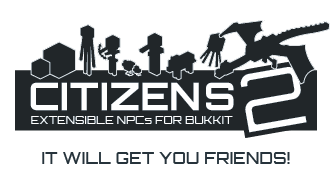
Давным давно на нашем сервере был установлен этот плагин Citizens2, и вот теперь настало время немного рассказать о нем.
Плагин позволяет управляемых создавать npc.
 Итак, как же пользоваться этим плагином?
Итак, как же пользоваться этим плагином?
Попробуем начать с самого простого — попробуем создать охранника, который будет курсировать по многочисленным комнатам нашего дома, создавая видимость серьезности положения вещей в нем.
Для начала создадим NPC командой /npc create имя.
Теперь зададим нашему новому игроку точки, по которым он будет ходить. Вводим команду /npc path и кликом левой кнопкой мышки указываем путь движения npc. При этом наш новый игрок должен незамедлительно проследовать к указанной нами позиции. Удалить ошибочно поставленную точку можно кликом правой кнопки мыши. Выход из этого режима — повторный ввод команды /npc path.
Вот и все, теперь наш охранник будет бесконечно долго, ночью и днем, зимой и летом совершать обход по заданным нами координатам/точкам, до тех пор пока кто-нибудь из админов сервера не решит что из за миллиарда ботов, созданных игроками на сервере все лагает, и не пришибет их всех разом 😉
Ниже приведу основные команды плагина citizens.
Команды плагина citizens
- /npc age — задать возраст npc
- /npc anchor — сохранить/изменить список анкоров
- /npc behaviour — добавить/удалить сценарий поведения npc
- /npc contollable — изменить режим управления (контроль клавишами WADS)
- /npc copy — скопировать npc
- /npc create — создать npc
- /npc despawn — удалить npc
- /npc gamemode — установить игровой режим npc
- /npc gravity — включить гравитацию для npc
- /npc equip — редактор экипировки npc
- /npc list — список npc
- /npc lookclose — переключить npc в look-close
- /npc moveto — переместить npc в заданные координаты
- /npc mount — установить контроль над npc (при условии что он контролируемый)
- /npc owner — задать владельца
- /npc path — задать траекторию движения
- /npc pathrange — максимальное расстояние поиска пути
- /npc playerlist — режим реального игрока
- /npc pose — изменить позу
- /npc power — включить/выключить силу крипера
- /npc profession — изменить профессию (может быть BLACKSMITH, LIBRARIAN, BUTCHER, FARMER, или PRIEST)
- /npc remove — убрать ncp
- /npc rename — переименовать npc
- /npc select — выбрать npc
- /npc size — задать размер слизня
- /npc skeletontype — изменить тип скелетона (может быть WITHER или NORMAL)
- /npc spawn — заспавнить существующего npc
- /npc speed — задать скорость
- /npc text — включить редактор разговоров npc (выход из редактора exit)
- /npc tphere — переместить npc к себе
- /npc tp — переместиться к npc
- /npc type — задать тип моба
- /npc vulnerable — уязвимость (способность получать повреждения например от мобов)
- /npc zombiemod — задать тип зомби
- /trait
54435 Всего просмотров 10 Сегодня просмотов






 Итак, как же пользоваться этим плагином?
Итак, как же пользоваться этим плагином?